win10預覽版怎麼激活?win10日前已正式發布,那麼你知道win10預覽版怎麼激活嗎?小編來教教大家吧!

第一步:在Win10桌面的“這台電腦”圖標上右鍵,然後選擇【屬性】,如下圖所示。
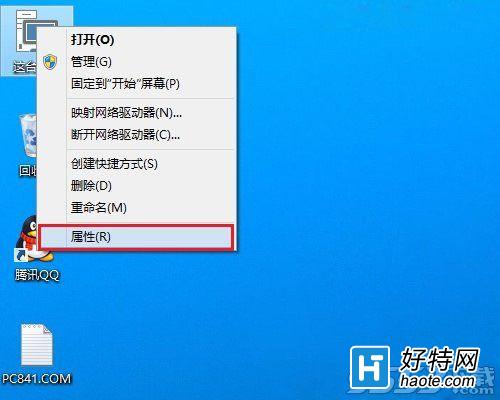
第二步:接下來就可以打開Win10【系統】界面,在其底部可以看到,目前小編Win10系統使用的是試用秘鑰,點擊右下角的【更改產品秘鑰】即可進入Win10激活設置,如下圖所示。
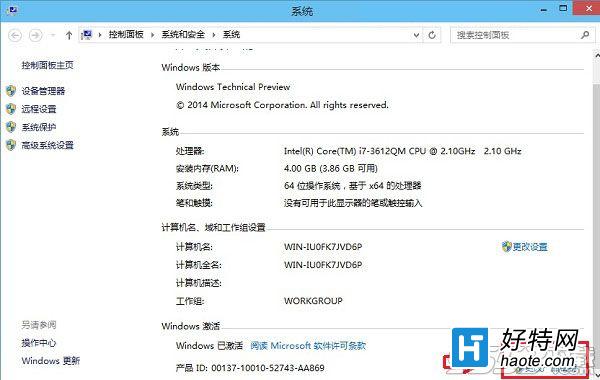
第三步:在彈出的輸入產品秘鑰中,我們輸入正版秘鑰就可以完成永久激活了,如下圖所示。
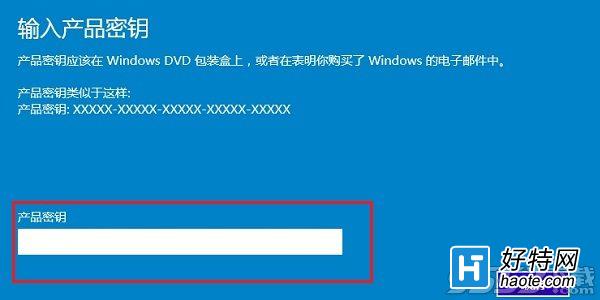
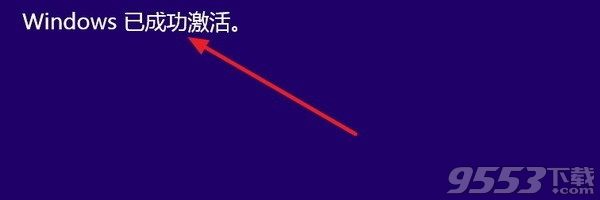
Win10激活方法很簡單,最重要的是要獲取到正版Win10秘鑰,在安裝Win10中,如果暫時沒有秘鑰,可以先使用試用秘鑰【NKJFK-GPHP7-G8C3J-P6JXR-HQRJR】,安裝完成後,後期按照以上方法完成正版永久激活即可。